- Outeur Jason Gerald [email protected].
- Public 2023-12-16 10:51.
- Laas verander 2025-01-23 12:04.
Google Docs -werkboeke is gratis en maklik om te gebruik. U kan die werkboek gebruik om data in tabelvorm te organiseer. As u baie inligting in 'n tabel het, sal dit baie makliker wees om te weet hoe om na spesifieke sleutelwoorde of onderwerpe te soek.
Stap
Metode 1 van 2: Via blaaier
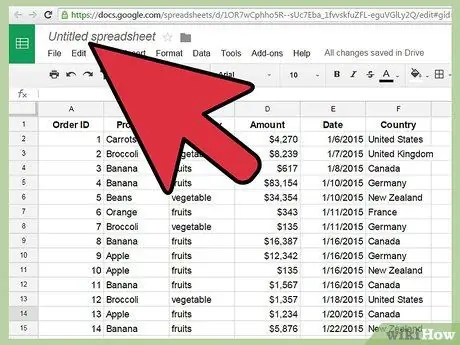
Stap 1. Maak die werkboek oop wat u van Google Drive af wil hê
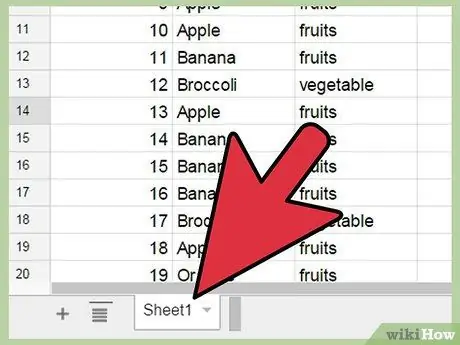
Stap 2. Maak die oortjie oop met die data wat u wil soek
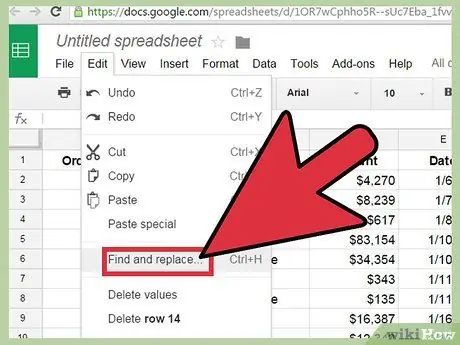
Stap 3. Maak die opsie "Soek en vervang" oop deur een van die volgende metodes te volg:
- Vervolg keuselys: klik op die oortjie wysig in die keuselys en blaai deur die spyskaart om die opsie vind en vervang te vind.
- U kan ook die kortpad Ctrl+H of Ctrl+F gebruik om die venster Vind en vervang.
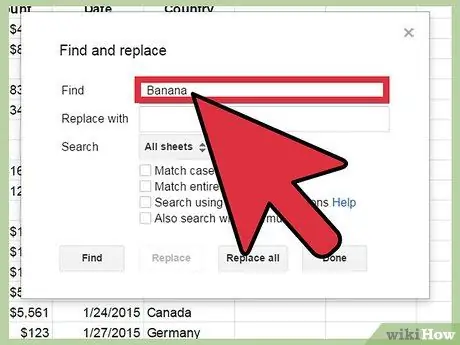
Stap 4. Tik die sleutelwoord waarna u wil soek in die vind -boks
Vul die boks Vervang nie in nie, tensy u die data wil vervang.
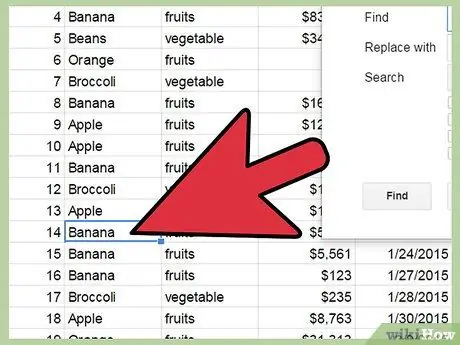
Stap 5. Klik op Vind
Die rekenaar sal 'n data -soektog uitvoer. As die rekenaar die sleutelwoord vind wat u in die werkboek ingevoer het, verskyn die eerste inskrywing wat dit vind. Die inskrywing sal met 'n blou blokkie in die werkboek gemerk word.
U kan weer op Soek klik om deur die soekresultate te blaai. Die rekenaar sal die volgende soekresultate (indien enige) vertoon. As die rekenaar geen ander soekresultate kry nie, sal u die boodskap sien "Geen meer resultate nie, loop rond"
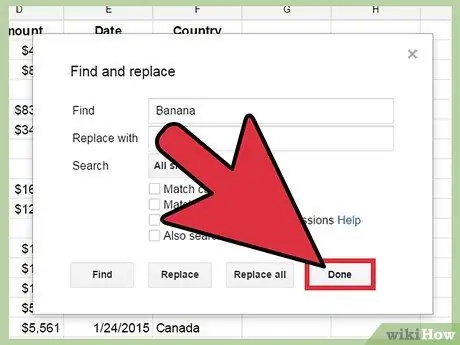
Stap 6. As u klaar is met soek, klik op "Klaar" in die regter onderste hoek van die venster "Soek en vervang" om dit te sluit
Sodra die venster toemaak, word u na die werkboek teruggebring.
Metode 2 van 2: Via die Google Sheets -app
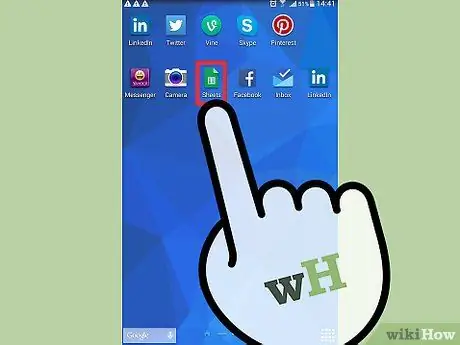
Stap 1. Tik op die groen dokument of lêerikoon op u telefoon om die Google Blaaie -program oop te maak
U hoef nie by Google Blaaie aan te meld nie, tensy dit die eerste keer is dat u die app gebruik
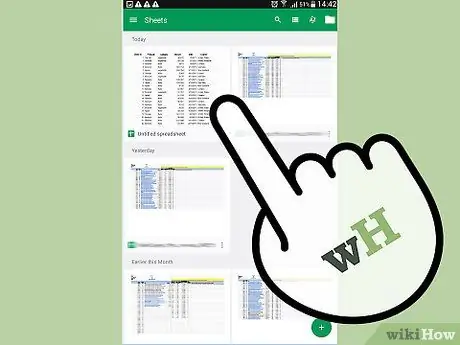
Stap 2. Soek die werkboek wat u wil oopmaak
Alle werkboeke waartoe u toegang het, beide u eie en dié wat met u gedeel word, sal op die programskerm verskyn. Swiep om die werkboek waarna u verwys te vind.
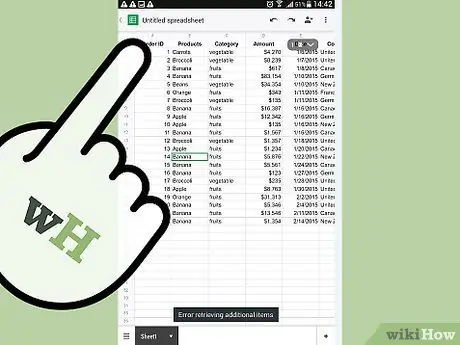
Stap 3. Tik op 'n werkboek om dit oop te maak
Die werkboek verskyn op die skerm.
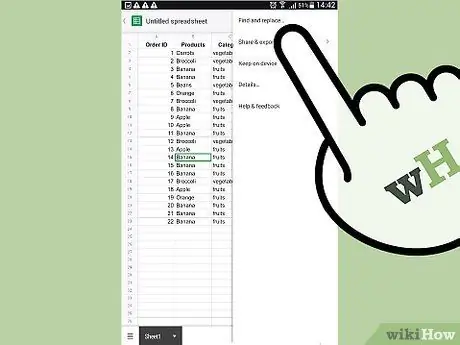
Stap 4. Toegang tot die soekfunksie via die spyskaart
Tik op die drie vertikale kolletjies -ikoon in die regter boonste hoek van die skerm om die spyskaart oop te maak, en tik dan op "Soek en vervang". 'N Soekkassie verskyn bo -aan die werkboek.
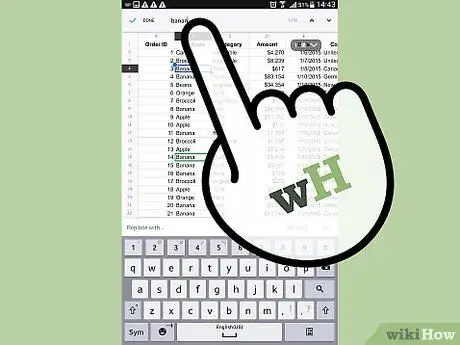
Stap 5. Doen 'n soektog deur sleutelwoorde in die soekkassie in te voer
As u klaar is, tik op die "Soek" -knoppie op u sleutelbord om die soektog te begin.
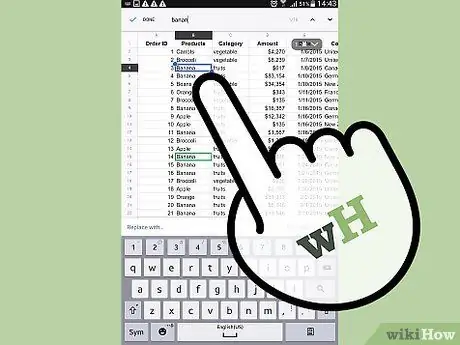
Stap 6. Kyk na die soekresultate
As die sleutelwoord wat u ingevoer het in die werkboek gevind word, word dit gemerk en word u na die plek van die sleutelwoord geneem.
U sal twee rigtings knoppies regs van die soekbalk sien. Tik op die op -knoppie om die vorige soekresultate te vertoon en tik op die af -knoppie om die daaropvolgende soekresultate te vertoon. Tik op die knoppie totdat u die gewenste data kry
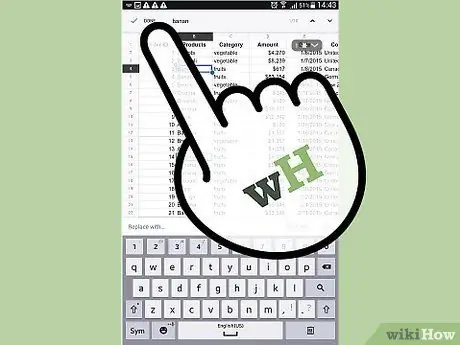
Stap 7. As u klaar is met die soektog, tik op die "X" knoppie in die soekbalk om dit te sluit
Sodra die soekbalk gesluit is, word u na die werkboek teruggebring.






